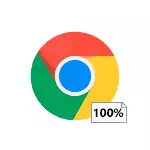
Argibide honetan zehatz-mehatz nola irudikatu Chrome-k prozesadorea Windows 10, 8.1 edo Windows 7-n eta zer egin konpontzeko.
- Kromoak prozesadorea bidaltzen duenaren arrazoiak
- Karga handiko zuzenketa CPU Chrome.exe-n
- Bideo instrukzioa
Chrome-k 100 ehuneko 100 prozesadorea kargatzen du
Windows Task Manager-en ikusiz gero, Chrome.exe prozesua% 100ekoa dela ikusten duzu edo prozesadorea kargatzen duela (eta askotan memoria), honen arrazoiak arakatzailearen ohiko lana izan daiteke, errendimendua areagotzeko zereginetan Beharrezko eta nahi ez diren hedapen ekintzak, guneak eta batzuetan - software baten edo beste batzuen lanarekin arazoak.
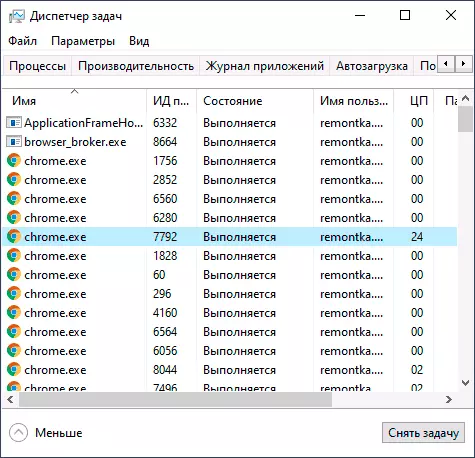
Google Chrome arakatzailearen CPUan karga handia eragiten duten arrazoien artean, honako nagusiak esleitu ditzakezu:
- Nahi ez den arakatzailearen hedapenak - eta sarritan erabiltzailea ziur dago horiek luzapen erabilgarriak eta beharrezkoak direla (agian) eta garatzailearen gune ofizialetik deskargatu zituen (baina, normalean, ez da Chrome luzapen dendatik, ez baitira baimendu ).
- Gune irekiko baliabideen baliabide intentsiboko prozesuak batzuetan beharrezkoak dira, batzuetan nahi ez izatea, desmuntatuko da gehiago.
- Gidariak instalatutako softwarearekin gatazkak.
Zenbait kasutan, faktore osagarriak, hala nola ordenagailu batean programa maltzurrak, OS-en porrotak ere eragin daitezke.
Karga handiko prozesadorea Chrome.exe konpontzea
Lehenik eta behin, Chrome-k prozesadorea kargatzen baduzu, urrats hauek egitea gomendatzen dut:
- Ireki zereginen kudeatzailea Google Chrome-n - hau menuan egin daiteke (goialdean goialdean hiru puntu) - Tresna osagarriak - Task kudeatzailea. Maius + Esc teklak ere sakatu ditzakezu.
- Irakurri arretaz zer kargatu prozesadoreak bere Chrome Task Manager-en (eta ez zaitez harritu CPU zutabean 100 baino gehiago ikusten baduzu): luzapenak eta fitxak irekiak eta fitxa hauek "irekiak" ikusiko dira geure burua (azpi-azpiak). Oharra "Prozesuaren IDa" zutabea - identifikatzaile honekin prozesua Windows Task Manager-en aurki dezakezu (Prozesuen ID zutabean bistaratuko da).
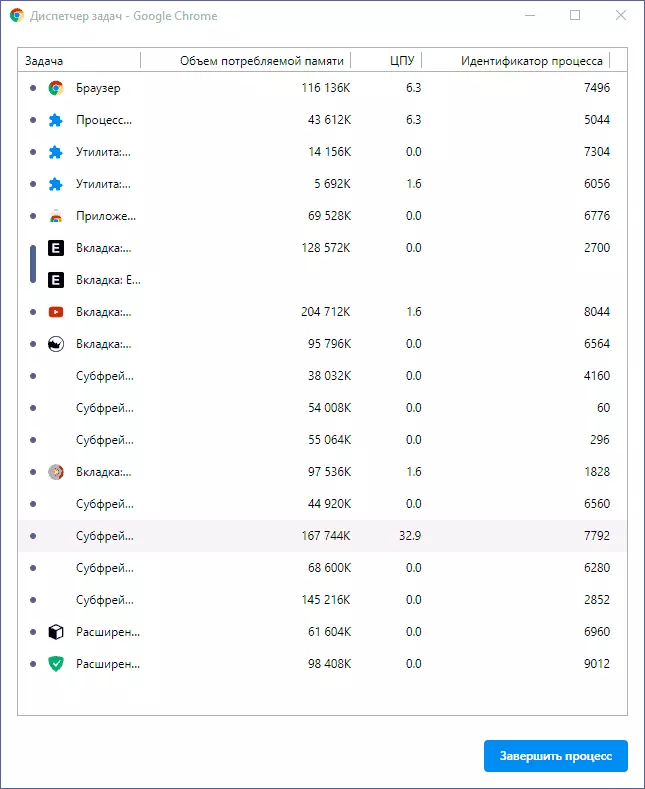
Zer ikus daiteke Google Chrome Task Manager-en eta zer hartu behar den, jasotako informazioaren arabera:
- Prozesadorearen karga luzapenen arabera (zerrendaren behealdean bistaratzen da) ikusten baduzu, haiek kentzeko garaia da. Chrome menuan egin dezakezu - Tresna osagarriak - luzapenak. Demagun zure zereginetarako erabilgarria den hedapena kaltegarria izan daitekeela karga ikuspuntutik (adibidez, atzeko planoan meatzaritzan edo alferrikako zereginetan aritzen badira). Eta askotan nahi ez diren hedapenak ezkutatzen eta ezagunak direnen izenekin maskaratzen dira.
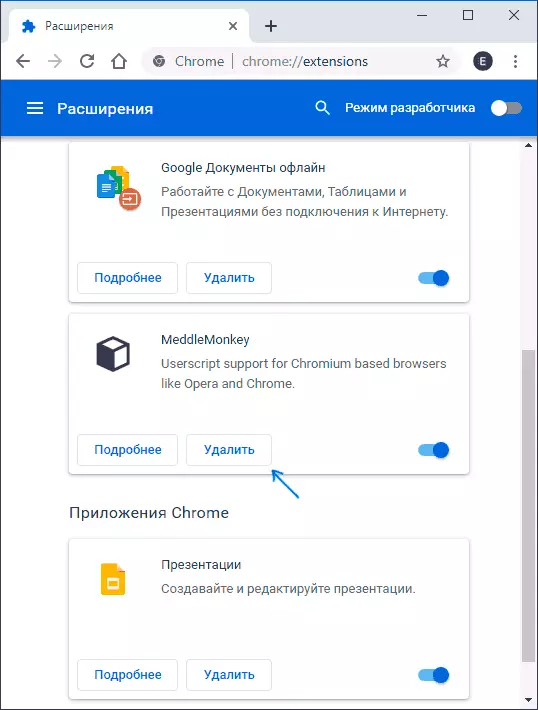
- Gauza bera gertatzen da zereginen kudeatzailean "aplikazio" gisa bistaratuko diren Chrome aplikazioetan. Ezabatu menuko elementu berean ("luzapenetan").
- Prozesadorearen karga gune honetan gune edo azpiatal batzuk sortzen badira, egoera izan daiteke zerbait baliabide intentsiboan gertatzen dela eta dena ondo dago (adibidez, arakatzailearen joko bat). Eta batzuetan, guneak nahi ez dituzun gidoiak exekutatu ditzake, eta horrek prozesadorearen karga eragiten du. Zenbait kasutan, hau da, adibide bat da, maiz, publizitatea erakusten duten bitartean lineako filmak ikusteko doakoak diren guneak, baina, azken finean, prozesadorea kargatzen da. % 100ean eta hozkailuek joko astuna jokatzen baduzu. Zer egin? - Gune hau erabili ala ez erabaki. Gunean script-blokeak erabiltzen saiatu behar baduzu.
Goian deskribatu - kasu nahiko sinpleak. Zailagoa da karga "arakatzailearen" zereginaren, "GPU" prozesuaren eta sareko zerbitzuaren erabilgarritasunaren arazoa gertatzen denean. Egoera honetan, hurrengo diagnostiko bidea gomendatzen dut. Chrome Task Manager itxi gabe, baina fitxa guztiak ixteko:
- Deskonektatu hirugarrenen antibirusak, suebakiak, VPN eta proxy. Horrek karga eraginik ez balu, joan hurrengo pausura.
- Desgaitu (ez ezabatu) guztiak Chrome luzapenaren salbuespenik gabe, nahiz eta beharrezkoak diren Google-k. Funtzionatzen badu, banan-banan pizten dugu, kargatzen duen prozesadorea bilatzen ari gara.
- Saiatu gidariak sareko txartelean eta bideo-txartelean eguneratzen, horrek denbora luzez egin ez badu. Eguneratu - ez du esan nahi "Eguneratu" gailuaren kudeatzailean klik egitean (probabilitate altuarekin gidariak ez du eguneratzerik behar ez duen mezu bat jasoko duzu). Modu zuzena da gidari berriak gune ofizialetik deskargatzea eta eskuz ezarrita izatea.
- Begiratu ordenagailuak programa maltzurrak egiteko software berezi bat erabiliz, AdwCleaner gomendatzen dut, xehetasun gehiago: programa maltzurrak kentzeko bitarteko onenak.
Bideo instrukzioa
Zerrendatik ezer egin ez bada, deskribatu zehaztutako egoera iruzkinetan, saiatu irtenbide bat bilatzen.
